Показати зміст статті
Попри всю міць iPad Pro, з часом і цей гаджет починає працювати від одного заряду менше. Це природний процес, пов’язаний із хімічним старінням літій-іонного акумулятора. На щастя, існує кілька способів отримати детальну інформацію про здоров’я батареї — від простих вбудованих функцій до просунутіших технік із використанням комп’ютера. У цьому посібнику ви дізнаєтеся, як подивитися стан акумулятора на iPad Pro.
Спосіб 1: вбудована функція в iPadOS
Почати варто з найпростішого і найшвидшого способу, який Apple вбудувала в операційну систему. Ця можливість доступна на нових моделях iPad, зокрема на iPad Pro з M4 і Air з M2 і M3. Метод не потребує встановлення сторонніх застосунків або підключення до комп’ютера, що робить його максимально зручним для швидкої оцінки.
Щоб отримати потрібну інформацію, достатньо виконати кілька простих кроків. Спочатку відкрийте «Параметри» і перейдіть у розділ «Акумулятор». Там з’явиться пункт «Справність акумулятора», який і містить ключові показники. Основні з них — це «Максимальна ємність», що відображається у відсотках, і загальна кількість циклів перезарядки.
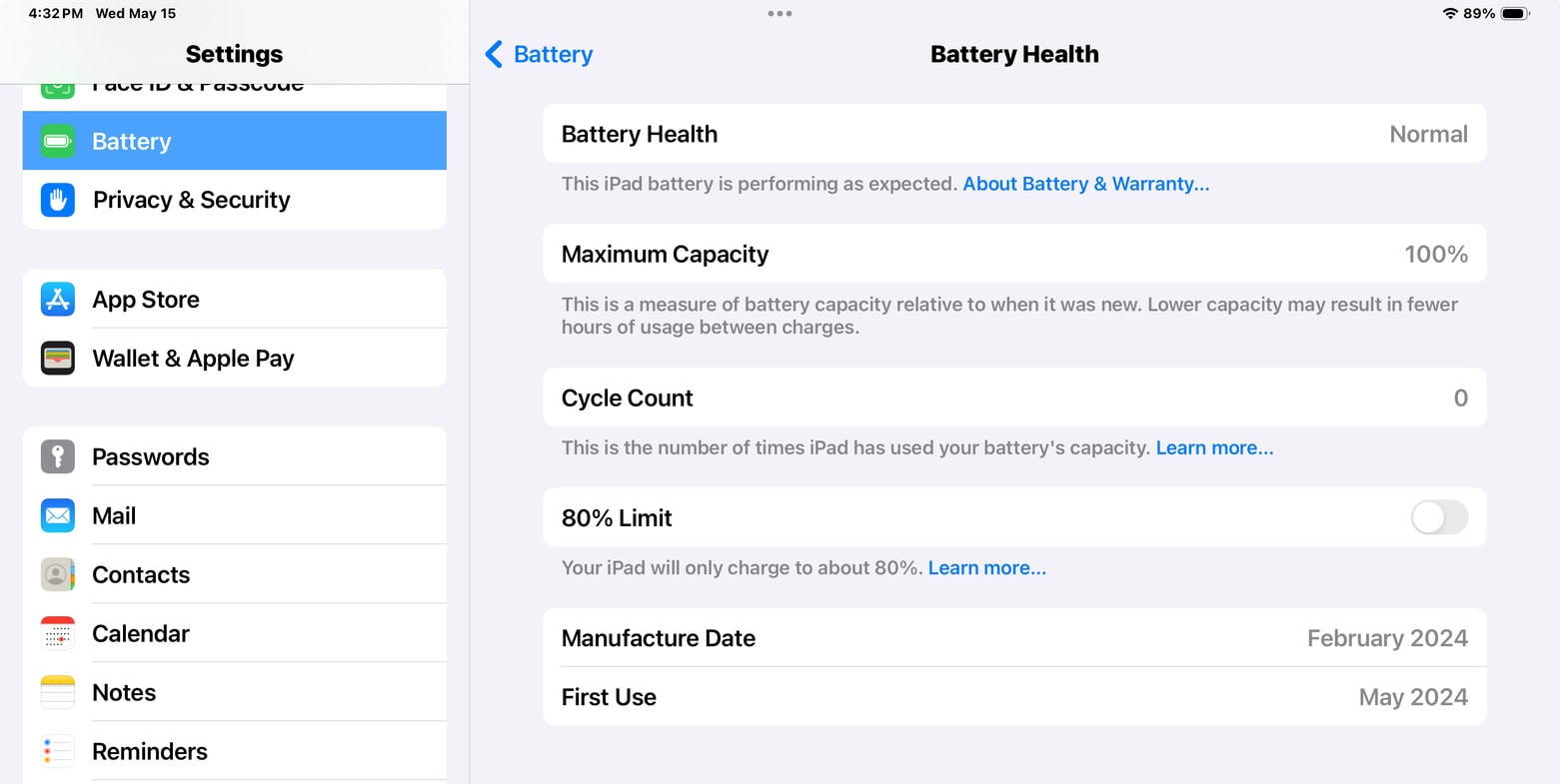
Цей метод — ідеальний стартовий пункт для власників сумісних пристроїв. Він надає базові, але найважливіші відомості, що дають змогу швидко оцінити ступінь зносу батареї без зайвих складнощів.
Спосіб 2: використання комп’ютера для детального аналізу
Якщо вбудованої функції немає або потрібен глибший аналіз, на допомогу приходять програми для комп’ютера. Цей спосіб універсальний і підходить для будь-якої моделі iPad Pro, незалежно від року випуску і версії iPadOS. Він надає найточнішу і найдетальнішу інформацію про стан акумулятора. Буде потрібно тільки сам планшет, кабель для підключення і комп’ютер на базі macOS або Windows.
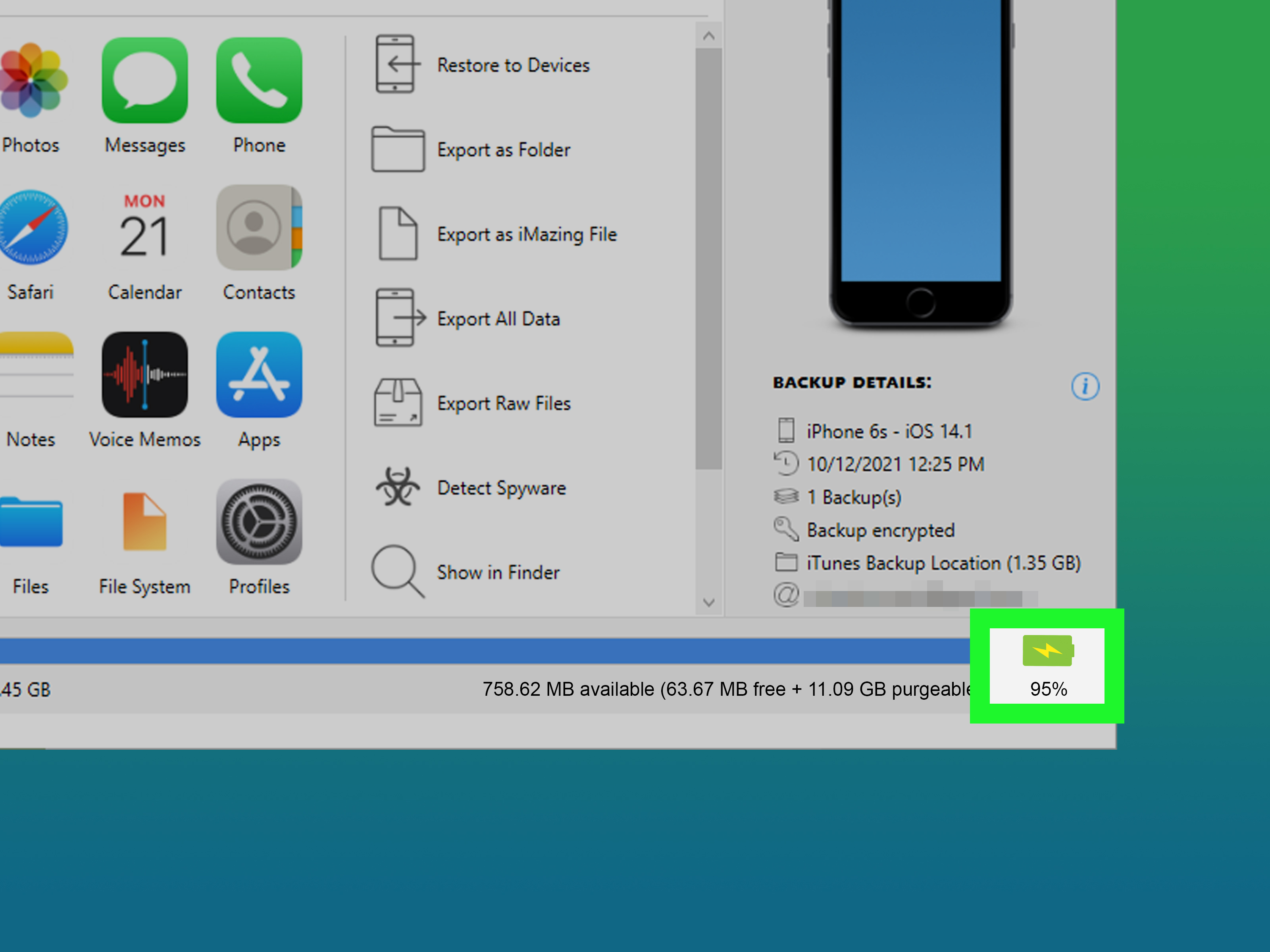
Дві найпопулярніші утиліти для цього завдання пропонують схожий, але трохи різний набір можливостей:
- IMazing — це потужна програма для Mac і Windows, яка дає змогу керувати пристроями Apple. Після підключення iPad до комп’ютера і запуску програми достатньо клікнути на іконку батареї в інтерфейсі. Програма покаже не тільки точну максимальну місткість і кількість циклів, а й температуру, напругу і проєктну місткість акумулятора.
- CoconutBattery — це безплатний і дуже популярний застосунок виключно для Mac. Його інтерфейс гранично простий. Після підключення iPad потрібно перейти на вкладку «iOS Device», де відобразяться всі ключові показники: Design Capacity (проєктна місткість), Full Charge Capacity (поточна повна місткість) і Cycle Count (кількість циклів).
Використання комп’ютера — це найнадійніший спосіб отримати вичерпні відомості про здоров’я батареї будь-якого iPad. Ці програми зчитують інформацію безпосередньо з контролера живлення, що виключає похибки і дає максимально точну картину зносу.
Спосіб 3: аналіз діагностичних даних без комп’ютера
Для тих, хто любить розбиратися в деталях і не хоче під’єднувати планшет до комп’ютера, існує спосіб витягти інформацію прямо із системних файлів. Цей метод складніший за попередні та вимагає уважності, але він повністю автономний. Спочатку необхідно активувати збір аналітики, якщо він був відключений. Для цього потрібно пройти шляхом «Параметри» → «Конфіденційність і безпека» → «Аналітика і поліпшення» і ввімкнути перемикач «Ділитися аналітикою iPad». Після цього системі може знадобитися доба для збору першої порції логів.
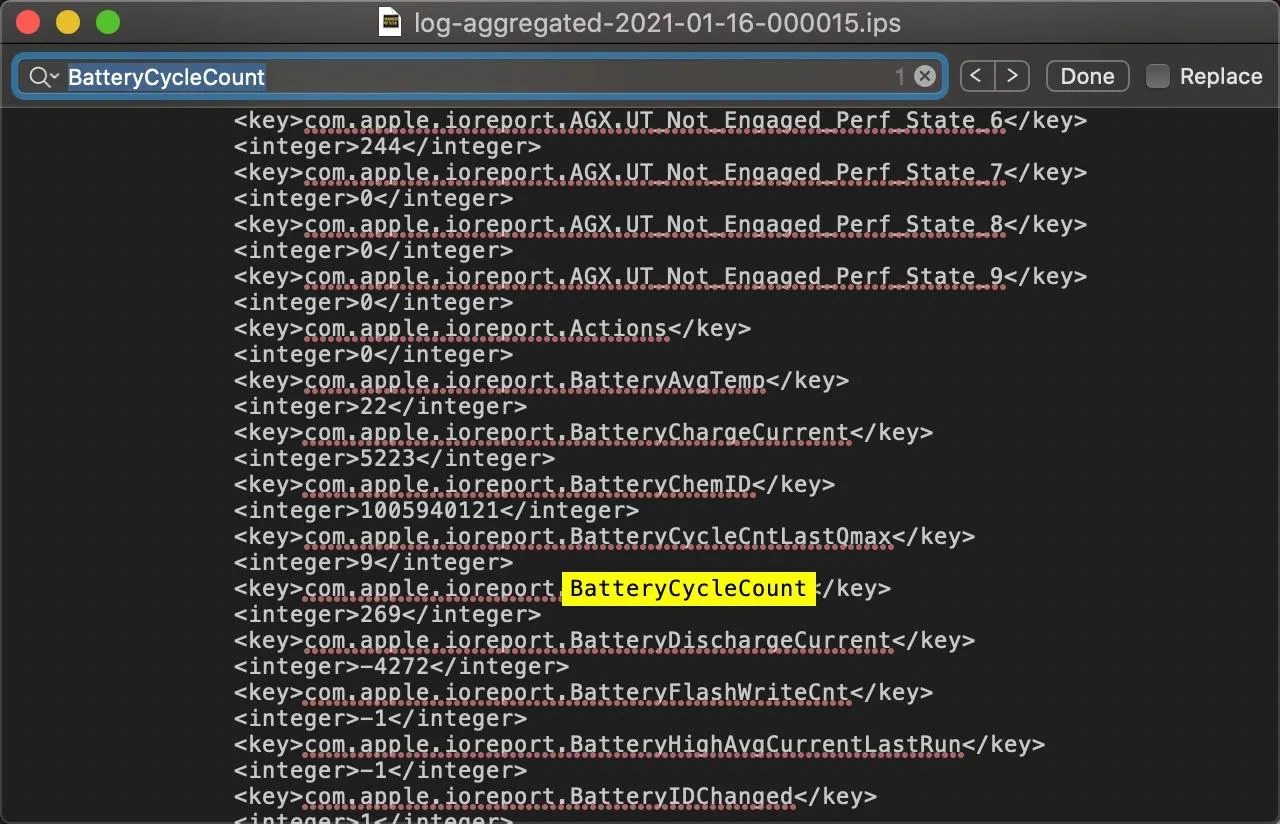
Коли збір відомостей активний, у тому ж меню слід відкрити пункт «Дані аналітики». У списку файлів, що відкрився, потрібно знайти той, що починається з log-aggregated… з найсвіжішою датою в назві. Вміст повністю скопіюйте і вставте в «Нотатки» або будь-який інший текстовий редактор для зручного пошуку. Залишиться знайти два ключові рядки:
- Com.apple.power.battery.MaximumCapacityPercent — максимальна місткість.
- Com.apple.ioreport.BatteryCycleCount — кількість циклів перезаряджання.
Хоча цей шлях здається складним, він дає змогу обійтися без сторонніх інструментів і отримати потрібні показники безпосередньо з надр iPadOS. Це чудовий варіант для просунутих користувачів, які хочуть контролювати всі процеси самостійно.
Як правильно інтерпретувати результати
Отримати цифри — це половина справи. Важливо правильно їх трактувати, щоб скласти повну картину стану акумулятора. Головний показник — максимальна місткість. Вона показує, який відсоток від своєї початкової місткості батарея здатна утримувати зараз. Apple вважає, що акумулятор зберігає оптимальну продуктивність, поки цей показник вище 80%. Щойно місткість падає нижче, автономність помітно знижується.
Другий важливий параметр — кількість циклів перезаряджання. Один цикл — це повна витрата заряду зі 100% до 0%, причому він не обов’язково має бути безперервним. Наприклад, два розряди по 50% складуть один повний цикл. Акумулятори в iPad розраховані приблизно на 1000 таких циклів, перш ніж їхня місткість впаде до критичної позначки у 80%.

Крім цифр, на знос батареї вказують й інші непрямі ознаки:
- різкі відключення — планшет вимикається, хоча індикатор заряду показував 20–30%;
- швидка розрядка на холоді — літій-іонні акумулятори погано переносять низькі температури, але у зношених елементів цей ефект проявляється набагато сильніше;
- помітне зниження продуктивності — у деяких випадках iPadOS може штучно уповільнювати роботу пристрою, щоб запобігти раптовому вимкненню через стару батарею;
- сильне нагрівання під час заряджання — якщо гаджет стає гарячим, це може свідчити про проблеми.
Подивитися стан акумулятора на iPad — це нескладна процедура, яка допомагає подовжити життя iPad Pro й уникнути неприємних сюрпризів. Від вбудованих налаштувань для нових планшетів до аналізу системних логів і використання комп’ютерних утиліт — існує кілька шляхів для діагностики. Вибір конкретного методу залежить від моделі пристрою та особистих уподобань. Головне — не ігнорувати ознаки зносу і вчасно вживати заходів.


























Авторизуйтесь через соціальні мережі